PDM’de parça, montaj ve teknik resimler için özel olarak oluşturulan seri numaraları kullanarak, veri yönetimini kolaylaştırabilirsiniz. Her dosya türü için özelleştirilebilen bu numaralar, dosya adlarını oluşturmak için otomatik olarak kullanılabilir. Örneğin, parçalar için “P-” ön eki ile başlayan veya montajlar için “M-” ön eki ile başlayan seriler oluşturabilirsiniz. Bu sayede, dosya karışıklıklarını önleyerek veri yönetimini basitleştirebilirsiniz.
Bu blog yazımızda, adım adım Seri Numaralarının nasıl ayarlanacağını ve Veri Kartı Değişkeninin seri numarasını kullanacak şekilde nasıl yapılandırılacağını inceleyeceğiz.
1. Yeni Seri Numarası Oluşturma
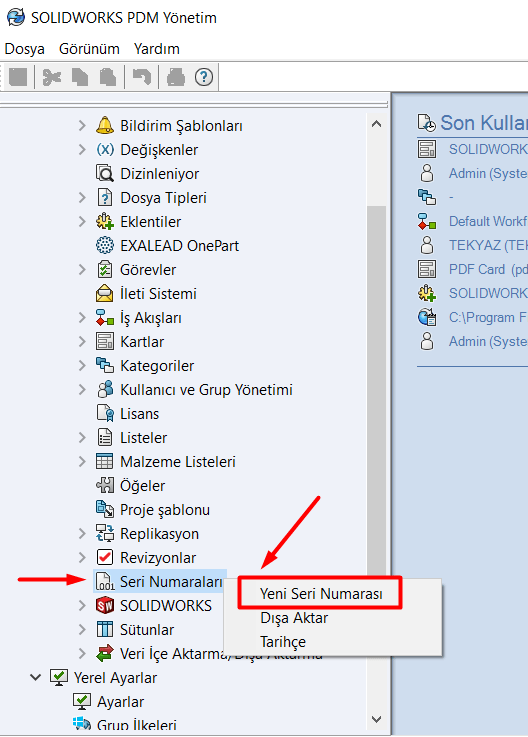
İlk olarak Yönetim Panelinde ilgili kasaya giriş yapmanız gerekmektedir. Ardından “Seri Numaraları“ bölümüne sağ tıklamanız ve “Yeni Seri Numarası” seçeneğini seçmelisiniz.

Açılan pencere üzerinde gerekli düzenlemelerini yaparak, seri numaralarınızı oluşturabilirsiniz.
1. Oluşturulan seri numarasının adlandırmanız gerekmektedir. (Hangi dosya türü için oluşturmak istiyorsak, adlandırmayı buna uygun şekilde yapmak, takip sürecimizi hızlandıracaktır. )
2. Oluşturulacak Seri Numaranın bir listeden mi yoksa bir dizeden mi geldiğini seçmeniz gerekmektedir.
3. Firmanıza özel format dizeleri kullanarak veri yönetiminizi kolaylaştırabilirsiniz. (.SLDPRT Dosya türleri için “P-” ön ekini kullanılmıştır.)
4. Sadece Seri Numarası atmak istediğimiz için ön ekin yanına, sayaç değeri eklememiz gerekmektedir. Bu değerin kaç haneye sahip olacağını, kaç haneden başlayacağını ve ne kadar artacağını ayarlayabilirsiniz. (İlave ekler kullanarak firmanız özelinde çalışma gerçekleştirebilirsiniz.)
Düzenlemeler tamamlandığında, “Tamam“ butonuna basarak yeni bir Seri Numarası oluşturmuş olacaksınız. Ancak bu bilgileri veri kartına eklemek ve dosyanın adını otomatik olarak seri numarasıyla güncellemek için bir sonraki adıma geçmeniz gerekecektir.
2. Veri Kartı Düzenlemeleri
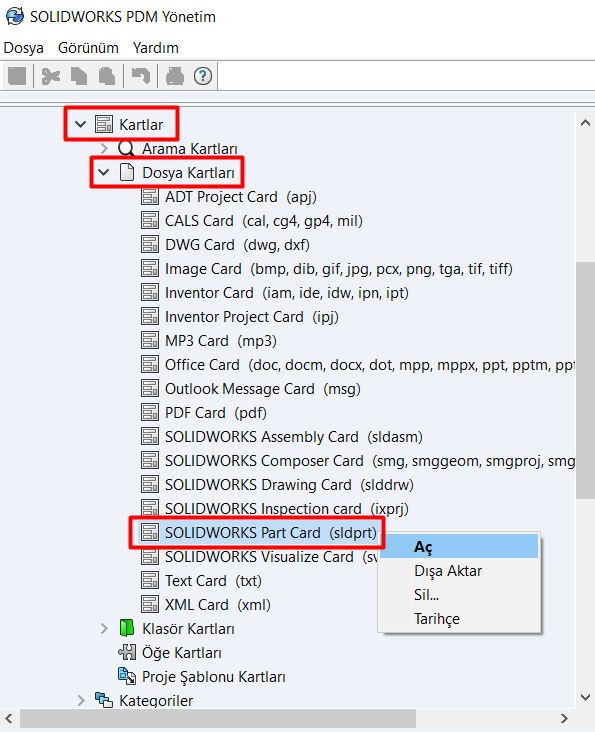
Seri numarasının nereye ekleneceğini bulmak için Yönetim Panelinde “Kartlar“ bölümüne gidin ve “Dosya Kartları“ sekmesini açın. Ardından, oluşturduğunuz seri numarasını hangi dosya türüyle ilişkilendirmek istiyorsanız, o dosya türünün kartını seçin.
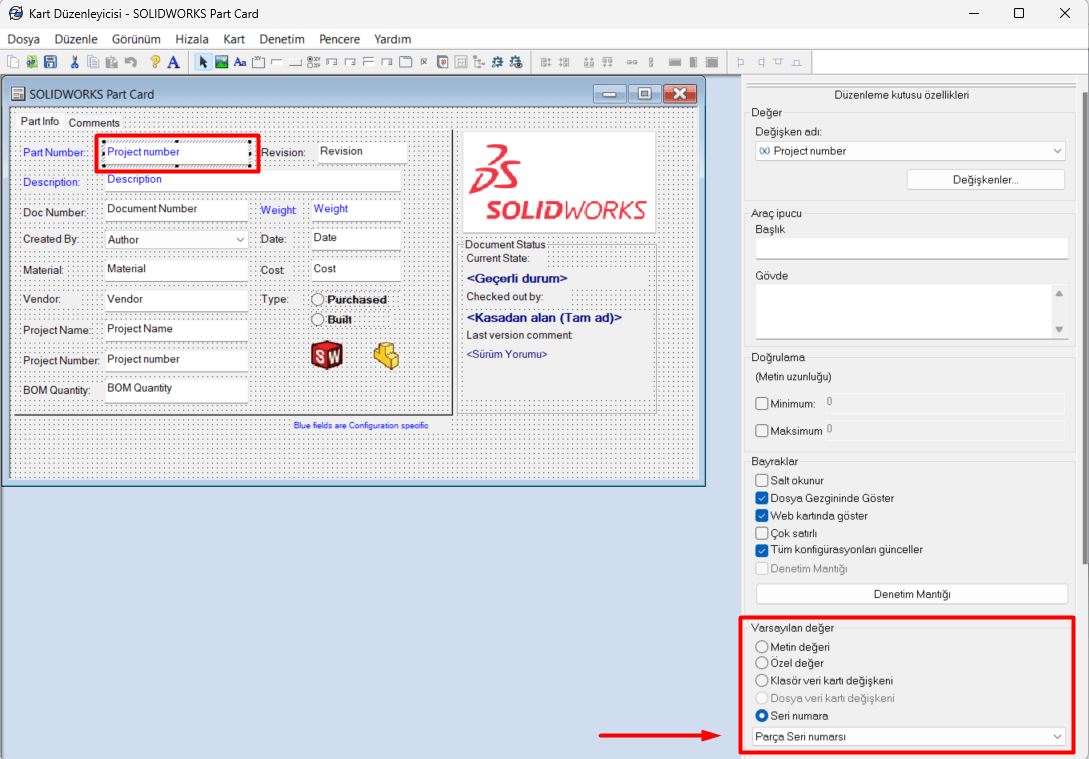
Oluşturmuş olduğunuz seri numarasını bağlamak için, ilgili değişken üzerine tıklayın ve “Düzenleme Kutusu Özellikleri“ bölümünden sol alt köşede bulunan “Varsayılan Değer“ kısmından önce “Seri Numarası“nı, ardından “Parça Seri Numarası“nı seçin. Yaptığınız değişiklikleri kart üzerinde kaydederek Yönetim Panelinden çıkabilirsiniz.
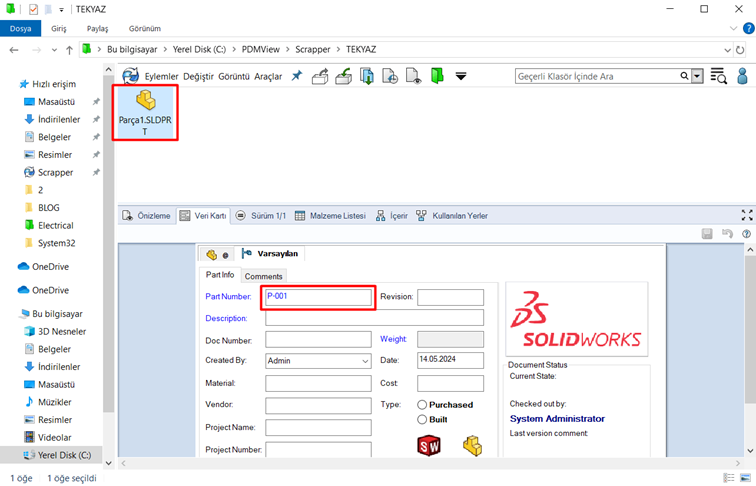
Seri numarasını ve düzenlenmiş Veri Kartını test etmek için kasanın içine yerleştirdiğimiz parçada, Resimde görüldüğü gibi otomatik olarak Seri Numarası atanmıştır.
Ancak, Parça adının bu Seri Numarası ile otomatik olarak değişmesini istiyorsanız, bunu sağlamak için SOLIDWORKS içinde ufak bir ayar yapmanız gerekmektedir.
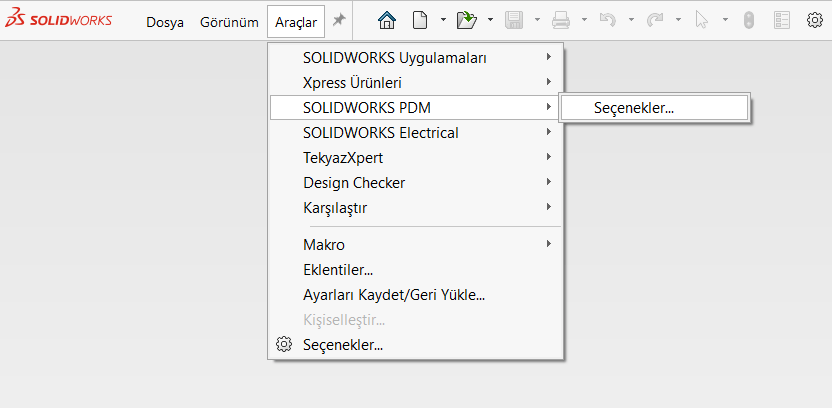
Öncelikle SOLIDWORKS üzerinden Araçlar>SOLIDWORKS PDM>Seçenekler sekmesini açmanız gerekmektedir.
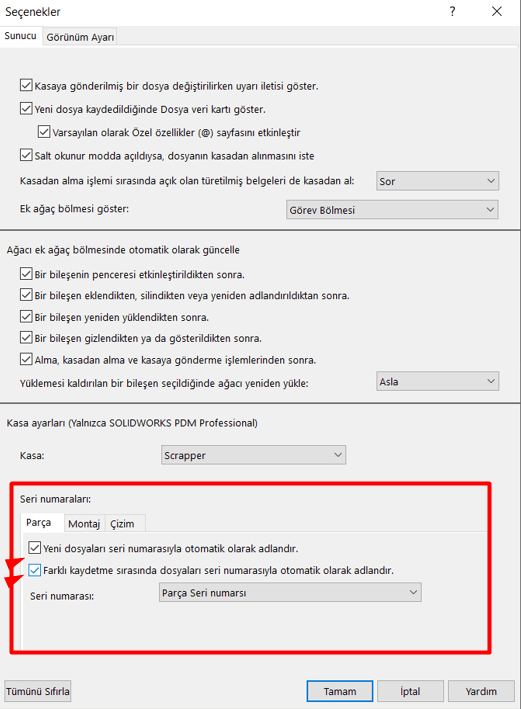
Açılan seçenekler sekmesinde bulunan Seri Numaralı kısmında “Yeni dosyaları seri numarasıyla otomatik olarak adlandır” ve “Farklı Kaydetme sırasında dosyaları seri numarasıyla otomatik olarak adlandır” seçeneklerini aktif ederek, oluşturmuş olduğumuz “Parça Seri Numarası”nı göstermemiz yeterli olacaktır.
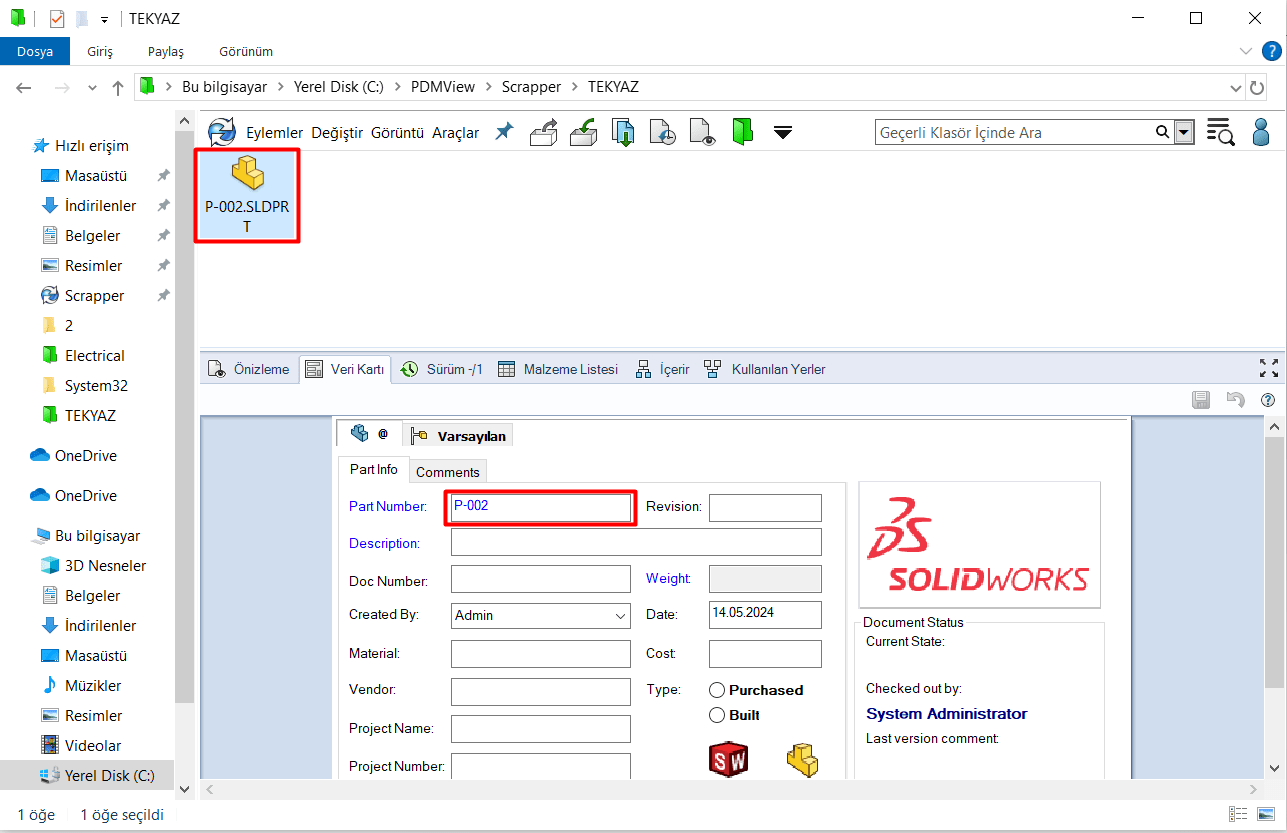
SOLIDWORKS üzerinde de ilgili ayarlar düzenlendiğinde ve tekrardan PDM Kasamızın içerisinde parça kaydettiğimizde, otomatik seri numarasının, parça adına da yansıdığını göreceksiniz.
Böylelikle kasa içerisindeki datalarınızın kontrolü sağlayarak, iş akışınızı düzenli ve verim hale getirebilirsiniz.

















PDM kullanıcıları için faydalı ve bilgilendirici blog yazısı teşekkürler.
Güzel düşünceniz ve ilginiz için teşekkür ederiz Volkan Bey.